Introducción
Convertir a es una funcionalidad que le permite cambiar el tipo de un control de tipo Colección mientras conserva sus propiedades y parámetros originales. Los controles de Colección disponibles que puede convertir son: Paneles, Colección de Listas, Tarjeta Pequeña y Tabla de datos.
Cómo usar la funcionalidad Convertir a
Para usar la funcionalidad Convertir a, haga clic en el control de Colección en su página para mostrar sus opciones de configuración. En este menú, seleccione Convertir a.
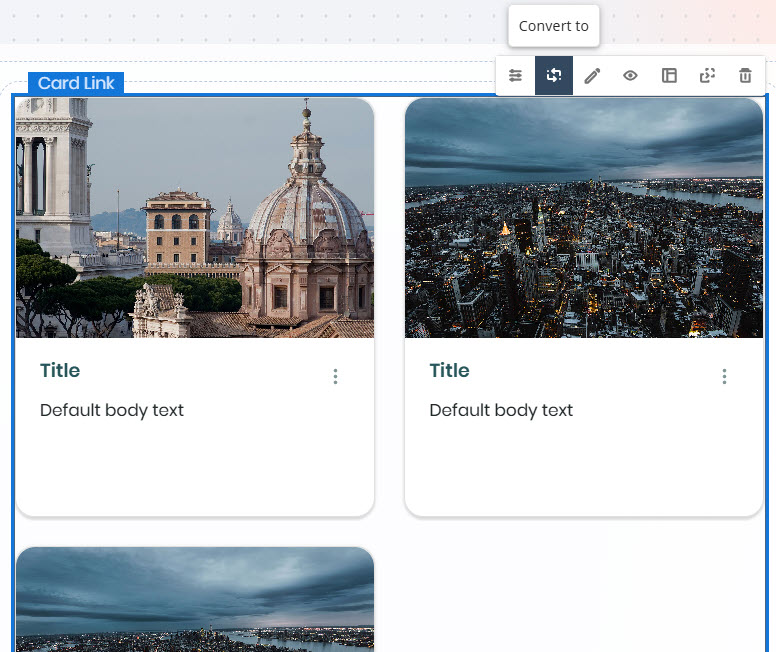
Cuando haga clic en esta opción, se mostrará una lista desplegable con los otros controles de Colección disponibles. Seleccione el que desee para convertir el control actual.
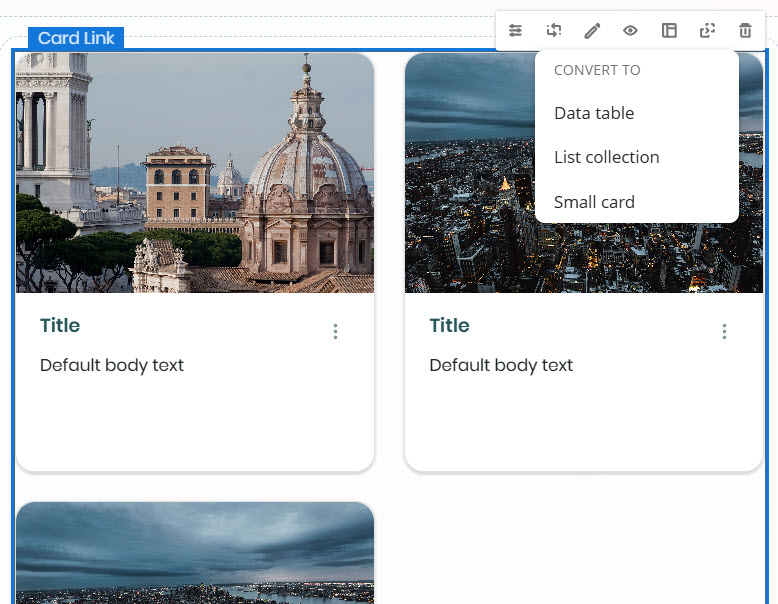
Aparecerá un mensaje de advertencia que indica que algunos elementos podrían quedar desvinculados, lo que significa que no se mostrarán en el control de Colección convertido debido a diferencias en la estructura. Por ejemplo, convertir un control de Paneles a un control de Colección de listas puede hacer que las imágenes no se muestren.
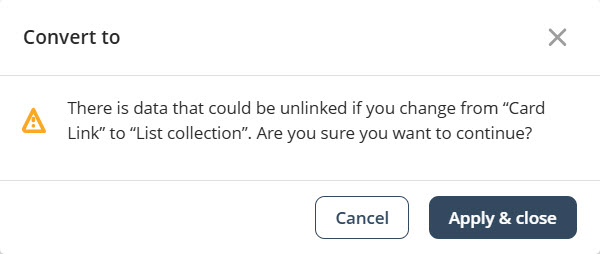
Haga clic en Aplicar y cerrar para confirmar los cambios.
|
Cuando un elemento no se muestra después de la conversión, no se elimina: simplemente queda oculto. Volverá a mostrarse si convierte el control de Colección nuevamente a uno que soporte ese elemento. |
Bizagi convierte automáticamente el control de Colección, conservando las propiedades y parámetros originales. Esto aplica tanto para contenido estático como dinámico.
Comportamiento de conversión para controles Tabla de datos
Debido a que el control Tabla de datos muestra la información de forma diferente, existen consideraciones específicas al convertir hacia o desde este control de Colección.
Conversión desde un control Tabla de datos
Cuando se convierte un control Tabla de datos a otros controles de Colección, se aplican las siguientes asignaciones:
Paneles
•Título: primera columna que no sea de tipo Imagen
•Texto: segunda columna que no sea de tipo Imagen
•Imagen: primera columna configurada como tipo Imagen
Colección de Listas
•Título: primera columna que no sea de tipo Imagen
•Texto: segunda columna que no sea de tipo Imagen
•Imagen: no se muestra
Tarjeta Pequeña
•Título: primera columna que no sea de tipo Imagen
•Descripción: segunda columna que no sea de tipo Imagen
•Leyenda: tercera columna que no sea de tipo Imagen
•Imagen: primera columna configurada como tipo Imagen
Conversión a un control Tabla de datos
Cuando se convierte desde otros controles de Colección a uno de Tabla de datos, la estructura seguirá el siguiente formato:
•Primera columna: Imagen, si está disponible
•Segunda columna: Título
•Tercera columna: Texto o Descripción, dependiendo del control de origen
•Última columna: Leyenda, si está disponible
Restricciones de campos
Cada control de Colección admite un número limitado de campos al realizar una conversión:
•Paneles: Título, Texto e Imagen (hasta 3 campos; los campos adicionales no se convierten)
•Colección de Listas: solo Título y Texto
•Tarjeta Pequeña: Título, Descripción, Leyenda e Imagen (hasta 4 campos)
|
Los datos de los campos no soportados se conservan en la colección, pero no se muestran en la interfaz de usuario. |
Last Updated 11/19/2025 12:05:26 AM